휴대 전화의 배터리 부족 으로 문제가 있습니까? 또는 전원 버튼을 눌러도 전화가 켜지지 않습니까? 또는 SIM 카드가 감지되지 않을 수 있습니까? 이는 Android 및 iOS 휴대폰 소유자가 경험하는 가장 일반적인 문제 중 일부입니다. 이 기사에서는 Android 자체에 초점을 맞출 것입니다. 스마트 폰 소유자가 직면하는 가장 일반적인 7 가지 오류를 수정하는 방법을 보여 드리겠습니다.

위에서 언급했듯이 스마트 폰 또는 iPhone 을 소유하고 있든 상관없이 각 전화기는 시간이 지남에 따라 가치를 잃기 시작하고 시간이 지남에 따라 기능이 감소하므로 이해할 수 있습니다. 이 가이드에서는 Android 스마트 폰 에서 가장 일반적인 오류에 초점을 맞추려고합니다 . 전화를 서비스에 반환하기 전에 이러한 문제를 처리하는 방법에 대해 조언을 드릴 것입니다.
# 1 — 매우 빠른 배터리 방전
많은 사용자에게 타사 응용 프로그램 이 방전의 원인입니다. 이것이 귀하에게 해당되는지 실제로 확인하려면 안전 모드에서 장치를 시작하여 확인할 수 있습니다. 방전율보다 높은 지점까지 전화를 충전하십시오. 배터리가 다시이 숫자 아래로 떨어질 때까지 배터리가 방전 될 때까지 기다리십시오. 전화기를 먼저 끄지 않고 예상대로 작동하면 앱이 문제의 원인입니다. 문제가 사라질 때까지 최근에 다운로드 한 앱을 삭제합니다. 이 작업을 수동으로 수행 할 수없는 경우이 경우 전체 공장 초기화를 수행해야 할 수 있습니다.
또 다른 문제는 리튬 이온 배터리의 성능 저하로 인한 하드웨어 자체 일 수 있습니다. 휴대 전화가 1 년 이상 지났거나 리퍼브 된 경우 더 일반적입니다. 유일한 방법은 장치 제조업체에 연락하여 전화기를 수리하거나 교체하는 것입니다.
배터리 연장 방법에 대한 추가 정보는 다음과 같습니다. 여기
관련 : iPhone 및 iPad에서 iOS 14 배터리 소모 문제를 해결하는 방법은 무엇입니까?
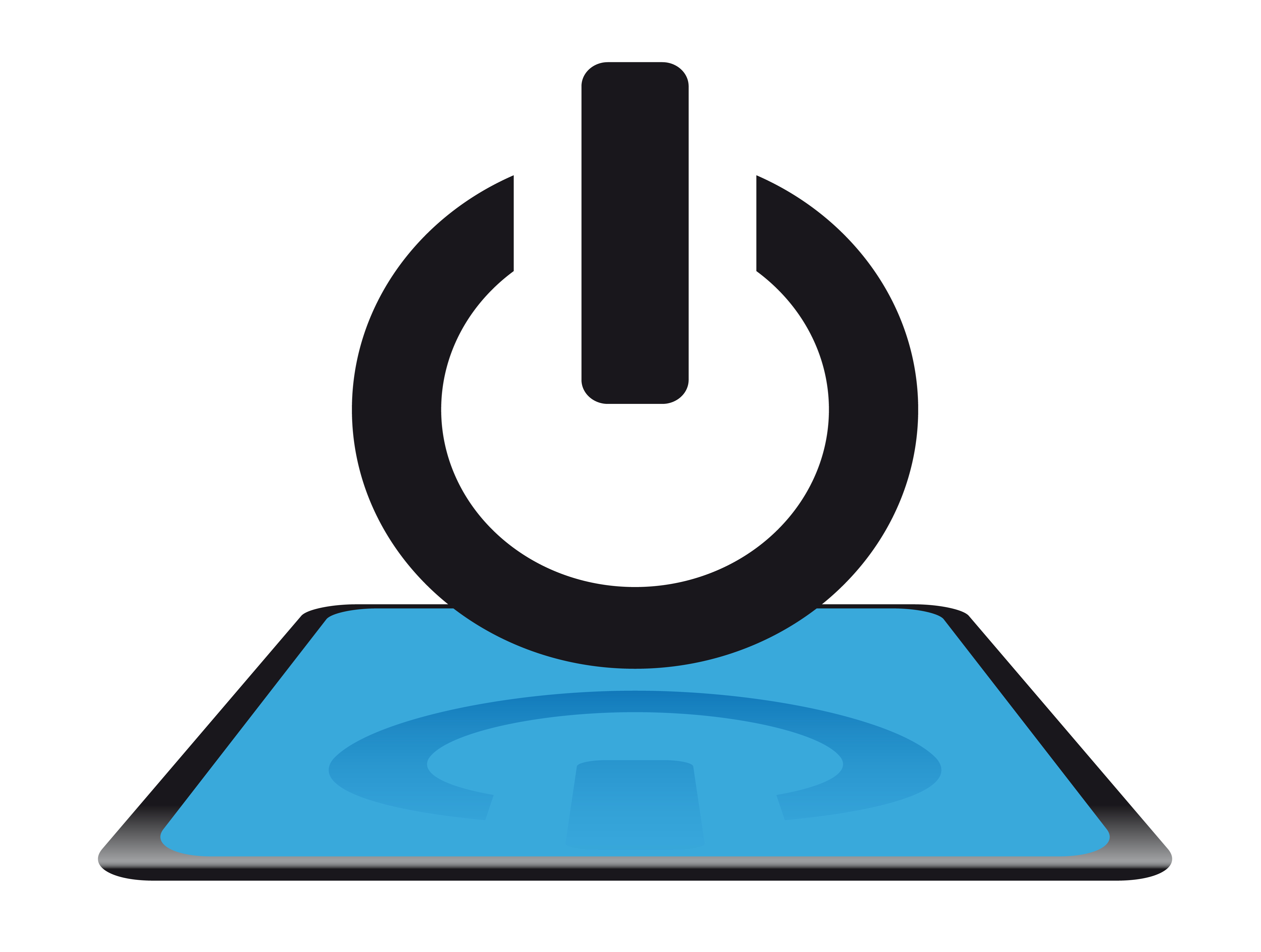
# 2 — 전원 버튼을 눌러도 장치가 깨어나지 않습니다.
- 오류 강제 절전 은 매우 일반적이며 많은 장치에서 문제였습니다. 화면이 꺼져있을 때 전원 버튼을 눌러도 깨어나지 않습니다. 대신 사용자는 전원 버튼을 10 초 동안 길게 누르고 강제로 다시 시작해야합니다.
- 강제 재시작 은 적어도 일시적으로 문제를 해결합니다. 그러나 이것은 장기적인 해결책이 아니며 향후 소프트웨어 업데이트 로만 문제를 영구적으로 해결할 수 있습니다. 이 문제는 다른 방법으로 해결할 수 있습니다.
- 일부 스마트 폰 사용자는 문제가 화면 보호기, 특히 강화 유리 보호기로 인해 발생했다고보고합니다. 화면 보호기를 제거하면 도움이되지만 완벽한 옵션은 아닙니다.
- 이 기능이있는 일부 전화기에서 Always On Display를 활성화하면이 문제를 해결하는 데 도움이됩니다.
Always-on 디스플레이 기능은 무엇입니까?
Always On Display 는 잠긴 화면에서 중요한 정보를 확인할 수있는 기능이므로 최신 상태로 유지하기 위해 화면을 터치 할 필요가 없습니다. 잠금 화면을 사용자 지정하여 시간, 날짜, 음악, 날씨, 알람, 캘린더 및 Bixby 루틴을 표시 할 수 있습니다.
# 3 — SIM 카드 감지되지 않습니다
감지되지 않습니다
이전 문제와 비교하여 휴대폰에서 SIM 카드 를 감지하지 못하는 경우는 자주 발생하지 않지만 이러한 문제가 발생하는 상황에서 어떻게해야하는지 아는 것이 좋습니다.
일반적으로 전화를 다시 시작하면 문제를 해결할 수 있지만이 솔루션이 모든 사람에게 항상 작동하는 것은 아니거나 문제가 몇 분 동안 만 지속되는 것은 아닙니다.
또 다른 해결책은 Wi-Fi 연결 이 있어도 모바일 데이터 를 활성화하는 것입니다. 물론이 솔루션은 좋은 데이터 요금제를 가진 사람들에게만 유용하며 Wi-Fi 연결이 끊어진 경우 데이터 사용량을 제어해야합니다. 데이터 사용에는 요금이 부과되므로 데이터 패키지없이이 솔루션을 사용하지 않는 것이 좋습니다.
eSIM 카드 가있는 휴대 전화의 소유자 인 경우 다른 해결 방법을 사용할 수 있습니다. 휴대 전화 화면에서 * # * # 4636 # * # * 코드를 눌러 네트워크 설정을 열기 만하면됩니다. 여러 번 시도해야 할 수 있습니다. 전화 정보를 탭합니다. 네트워크 설정 섹션에서 작동하는 설정으로 변경하십시오. 도움이 필요한 경우 네트워크 운영자에게 연락하여 적절한 옵션이 무엇인지 알아볼 수도 있습니다.
# 4 — Google은 높은 배터리 소모를 초래합니다.
일부 스마트 폰 사용자는 Google 앱 이 기기의 대부분의 배터리 소모를 담당한다는 사실을 발견했습니다. 이것은 다양한 전화에서 자주 발생하는 문제입니다. 그러나 제거는 옵션이 아니지만 배터리 소모 를 최소한 약간 줄이는 다른 방법을 시도 할 수 있습니다.
스마트 폰에서 설정> 애플리케이션 및 알림으로 이동하여 애플리케이션 목록을 엽니 다. Google 앱 까지 아래로 스크롤하여 탭합니다. 메모리 및 캐시를 클릭하고 둘 다 지우십시오.
이전 메뉴에서 모바일 및 Wi-Fi 데이터를 클릭합니다. 백그라운드 데이터 사용 및 무제한 데이터 사용 을 끄고 Wi-Fi 끄기 및 데이터 사용 끄기를 켤 수 있습니다. 그러나 이는 앱의 동작에 영향을 미치며 Google 앱 및 해당 기능 (예 : 어시스턴트)이 예상대로 작동하지 않습니다. 휴대 전화를 사용할 수 없게하기 위해 배터리가 방전 된 경우에만이 단계를 수행하십시오.
이 문제는 소프트웨어 업데이트 와 함께왔다 갔다하는 것 같습니다. 따라서이 문제가 발생하면 향후 앱 업데이트로 해결할 수 있습니다.
# 5 — 충전 케이블 문제
충전 케이블 자체의 문제 일 수 있습니다. 당황하여 작동하는지 확인하기 전에 다른 전화 또는 장치를 충전하여 매우 쉽게 확인할 수 있습니다. 케이블이 작동하지 않고 이러한 장치가 모두 충전되지 않는 경우 유일한 옵션은 새 케이블을 구입하는 것입니다.
이러한 문제는 특히 USB-C -USB-C 케이블 에서 일반적입니다. 일부는 USB-C to USB-A 케이블을 대신 사용하면 문제가 해결된다는 사실을 발견했습니다. 당연히 충전기에서 전자를 사용하는 경우 후자 유형의 케이블을 사용하는 대안이 필요합니다. 서비스 또는 지점에서 케이블 선택에 도움을 요청할 수도 있습니다.
또 다른 방법은 USB 포트를 청소하는 것입니다. 모든 사람에게 항상 작동하는 것은 아니지만 물론 시도해 볼 수 있습니다. 명함을 접거나 구멍에 맞는 다른 것을 찾아서 날카로운 모서리로 부드럽게 포트를 청소하기 만하면됩니다. 압력 강도가 너무 높지 않은 한 압축 공기를 사용할 수도 있습니다.
# 6 — 성능 문제 및 배터리
- 대부분의 경우 단순히 전화를 다시 시작 하는 것이 트릭입니다.
- 현재 스마트 폰에있는 소프트웨어가 최신인지 확인하십시오.
설정> 시스템> 고급> 시스템 업데이트를 선택합니다. 또한 Google Play 스토어 에서 다운로드 한 모든 애플리케이션을 업데이트하십시오. - 전화 메모리를 확인하십시오. 여유 공간이 10 % 미만으로 떨어지면 속도가 느려질 수 있습니다.
- 안전 모드로 부팅하고 문제가 지속 되는지 확인하여 타사 응용 프로그램 이 문제를 일으키지 않는지 확인하고 확인합니다.
- 많은 응용 프로그램이 백그라운드에서 실행되고있어 배터리 수명 및 성능 문제가 발생하는 경우 강제로 중지해야 할 수 있습니다. 이렇게하려면 설정> 앱 및 알림으로 이동하여 애플리케이션 목록을 엽니 다. 앱을 찾은 다음 강제 종료를 탭합니다.
언급 된 방법 중 어느 것도 작동하지 않는 경우 유일한 방법은 전체 공장 초기화를 수행하는 것입니다.
# 7 — C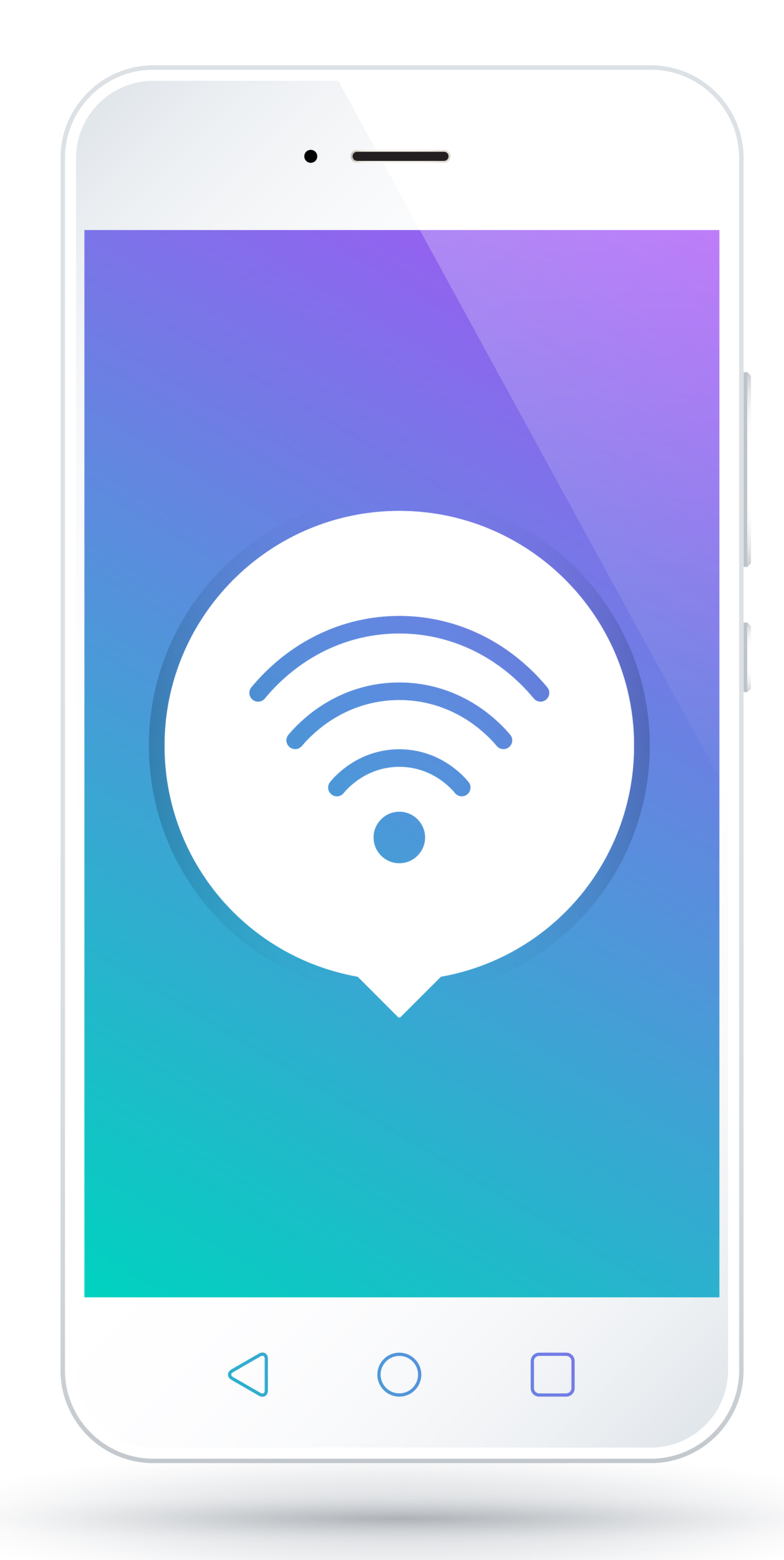 연결 문제
연결 문제
Wi-Fi 및 Bluetooth 연결 문제가 발생할 수있는 경우가 있습니다. 이것은 일반적인 문제는 아니지만 때때로 발생하며 해결 방법을 아는 것이 좋습니다. 일부 기기에는 Android 관련 연결 문제가 있습니다. 다음은 시도해 볼 수있는 몇 가지 팁입니다.
Wi-Fi 문제
먼저 장치와 라우터를 최소 10 초 동안 껐다가 다시 켜고 연결을 시도하십시오.
설정> 절전으로 이동하여 옵션이 꺼져 있는지 확인하십시오.
그런 다음 Wi-Fi 연결을 다시 연결하십시오. 설정> Wi-Fi를 열고 연결 이름을 길게 누른 다음 무시를 클릭합니다. 이제 세부 정보를 다시 입력하고 다시 시도하십시오.
Wi-Fi 라우터 펌웨어가 최신 인지 확인하십시오.
또한 장치의 응용 프로그램과 소프트웨어가 최신 상태인지 확인하십시오.
Wi-Fi> 설정> 고급으로 이동하여 장치의 MAC 주소 를 기록한 다음 라우터의 MAC 필터에 액세스 할 수 있는지 확인하십시오.
블루투스 문제
- 차량 내부와 같은 다른 장치에 연결하는 동안 문제가 발생하면 해당 장치 및 차량 제조업체의 지침을 참조하고 연결을 재설정하십시오.
- 연결 프로세스의 상당 부분이 누락되었는지 확인하십시오. 때때로 일부 Bluetooth 장치 에는이를 확인하는 고유 한 지침이 있습니다. 설정> Bluetooth로 이동하여 변경할 사항이 없는지 확인하십시오.
- 또한 설정> 블루투스 로 이동하여 이전 페어링을 모두 제거하고 처음부터 다시 구성 해보세요 . 또한이 목록에서 더 이상 연결되지 않은 장치 를 제거하는 것을 잊지 마십시오.
- 그러나 동시에 많은 장치를 연결하는 데 문제가있는 경우 향후 업데이트로만이 문제를 해결할 수 있습니다.
일반적으로 타사 응용 프로그램 은 Android 운영 체제에 몇 가지 문제를 일으 킵니다. 안전 모드로 부팅하는 것이 이러한 경우인지 확인하는 가장 좋은 방법입니다. 문제가 사라지면 앱이 원인입니다.
안전 모드는 어떻게 부팅합니까?
우리를 따르라

휴대폰에서 eSIM을 추가하고 제거하는 방법
작은 SIM 카드를 만지작거리던 시대는 지났습니다! eSIM 기술은 스마트폰 연결에 혁명을 일으키고 유연성과 편리함의 세계를 제공합니다. 이 가이드에서는 휴대폰에서 eSIM을 추가, 제거, 관리하는 방법을 알아봅니다.

모바일 SEO 성공: 효과적인 데이터 분석을 위한 팁
오늘날의 디지털 중심 세계에서 모바일 SEO를 마스터하는 것은 단순한 선택이 아니라 필수입니다. Google의 모바일 중심 색인 생성이 도입되면서 모바일 사용자를 위한 최적화에 중점을 두게 되었습니다. 이러한 변화는 이제 웹 사이트의 모바일 친화적 버전이 모든 장치에서 검색 엔진 순위를 결정하는 데 중요한 역할을 한다는 것을 의미합니다. SERP 순위를 높이고 점점 늘어나는 모바일 사용자의 관심을 끌고 싶다면 효과적인 모바일 SEO 분석을 수용하는 것이 성공의 열쇠입니다. 이 가이드에서는 모바일 트래픽 추적 및 분석의 필수 사항을 자세히 살펴보고 경쟁이 치열한 디지털 환경에서 성공하는 데 도움이 되는 실행 가능한 통찰력과 최신 도구를 제공합니다. 전략을 개선하거나, 사용자 경험을 향상시키거나, 단순히 방대한 모바일 시장을 이해하려는 경우, 이 팁을 통해 정밀하게 분석하고 최적화할 수 있는 지식을 얻을 수 있습니다. 모바일 SEO 노력의 잠재력을 최대한 활용하고 이전과는 전혀 다른 방식으로 더 많은 트래픽을 유도해 보세요!

Android 휴대폰에 eSIM을 몇 개까지 담을 수 있나요?
이 가이드에서는 휴대전화에 저장할 수 있는 eSIM 수, EID(eSIM ID)가 중요한 이유, 찾는 방법에 대해 설명합니다. eSIM의 강력한 기능을 활용하고 Android 휴대폰에서 원활한 모바일 자유를 경험해 보세요!

iPhone에 eSIM을 몇 개까지 담을 수 있나요?
iPhone의 eSIM은 모바일 연결에 혁명을 일으켰습니다! 실제 SIM 저글링 행위를 버리고 여러 회선의 자유를 받아들이십시오. 이 가이드에서는 iPhone에 저장할 수 있는 eSIM 수에 대해 자세히 알아보고, EID 의 역할을 살펴보고, eSIM 기술의 이점을 공개합니다.

휴대폰에서 최근 활동을 확인하는 방법은 무엇입니까?
상호 연결된 디지털 환경에서 스마트폰은 우리 자신의 확장이 되었습니다. 커뮤니케이션과 엔터테인먼트부터 업무 지원까지 다양한 목적으로 사용됩니다. 하지만 휴대전화의 일상생활에 대해 생각해 본 적이 있나요? 어쩌면 매일 시간이 어떻게 할당되는지 이해하거나 어떤 앱이 화면 시간을 지배하는지 알고 싶을 수도 있습니다. 디지털 세계의 보안과 개인정보를 보호해야 한다는 타당한 우려도 있습니다.

무료 Monster Hunter 이제 iOS/Android용 GPS 스푸퍼 금지 없음 - iToolPaw iGPSGo
Monster Hunter Now는 전 세계 수많은 게이머들의 마음을 사로잡은 흥미진진한 게임입니다. 몰입도 높은 게임 플레이와 놀라운 그래픽을 통해 플레이어가 항상 게임 경험을 향상시킬 수 있는 방법을 찾고 있다는 것은 놀라운 일이 아닙니다. 이를 수행하는 한 가지 방법은 플레이어가 물리적으로 움직이지 않고도 외부에서 몬스터를 사냥할 수 있도록 하는 GPS 스푸퍼를 사용하는 것입니다. 이 기사에서는 iOS 및 Android용 무료 Monster Hunter Now GPS 스푸퍼에 사용할 수 있는 옵션을 살펴보고 해당 옵션 사용이 금지되는지 여부에 대해 논의합니다.

iPhone에서는 몇 개의 eSIM을 사용할 수 있나요?
iPhone용 eSIM으로 모바일 경험을 간소화하고 싶으신가요? eSIM 기술의 출현으로 우리가 연결하는 방식이 혁신적으로 바뀌어 장치를 더욱 원활하고 효율적으로 사용할 수 있게 되었습니다. eSIM iPhone을 사용하면 물리적 SIM 카드의 번거로움을 잊고 단일 기기에서 다양한 네트워크 요금제의 이점을 누릴 수 있습니다. 하지만 iPhone은 몇 개의 eSIM을 지원할 수 있나요? iPhone에 eSIM을 추가하는 방법은 무엇인가요? 이 기사에서는 SIM iPhone 의 eSIM 기능에 대해 자세히 알아보고 설정에 대한 단계별 가이드를 제공합니다. eSIM 기술로 iPhone의 잠재력을 최대한 활용하고 쉽게 연결성을 향상시키는 방법을 알아보려면 계속 읽으십시오.

IMEI 정보 검사기 앱
기다리던 순간이 왔습니다! 오랜 기대 끝에 우리는 숨겨진 모바일 장치 정보에 접근하는 중요한 순간을 기념하는 IMEI 정보 검사기 앱 의 출시를 발표하게 된 것을 큰 자부심으로 생각합니다. 오늘날 디지털 방식으로 얽혀 있는 환경에서는 장치의 미묘한 차이를 이해하는 것이 매우 중요합니다. 오랫동안 기다려온 이 공개는 의심할 여지 없이 모든 모바일 장치에 대한 숨겨진 정보에 대한 액세스를 단순화합니다. iOS용 App Store 와 Android용 Play Store 에서 곧 출시될 예정인 이 앱은 사용자가 기기 데이터와 상호작용하는 방식에 획기적인 변화를 가져올 것을 약속합니다.























